D610 で ubuntu 無線LAN [Linux]
有線ではつながるんだけど、無線ではつながらなかったubuntu。
http://gmskk.seesaa.net/article/282106100.html
つないだ人がいるなあ、ということでやってみた。
BroadconのBCM4318というチップが使われていることがわかった。
同じではないか。
では、b43というドライバーをインストールすればよいのね。
https://wiki.ubuntulinux.jp/UbuntuTips/Hardware/HowToSetupBcm43xx
ここを参考にですか。
やってみると、たしかにネットワークの設定で無線のファームウエアがないという表示は消えた。
あとは、セキュリティの設定さえ合わせればよいはず。
ごそごそ、で、再起動すると、おお、つながりました。
要は、著作権の問題で、標準ではBCM4318のドライバーがすべては入っていないということですか。
息子用のD610はネットワークは認識していたので、違うチップが入っており、標準でドライバーも入っていたのかなあ。今ここにないので確認はできないけど。
もしそうなら、つながらなかった原因は、セキュリティの設定ということになる。
http://gmskk.seesaa.net/article/282106100.html
つないだ人がいるなあ、ということでやってみた。
BroadconのBCM4318というチップが使われていることがわかった。
同じではないか。
では、b43というドライバーをインストールすればよいのね。
https://wiki.ubuntulinux.jp/UbuntuTips/Hardware/HowToSetupBcm43xx
ここを参考にですか。
やってみると、たしかにネットワークの設定で無線のファームウエアがないという表示は消えた。
あとは、セキュリティの設定さえ合わせればよいはず。
ごそごそ、で、再起動すると、おお、つながりました。
要は、著作権の問題で、標準ではBCM4318のドライバーがすべては入っていないということですか。
息子用のD610はネットワークは認識していたので、違うチップが入っており、標準でドライバーも入っていたのかなあ。今ここにないので確認はできないけど。
もしそうなら、つながらなかった原因は、セキュリティの設定ということになる。
ubuntu 11.10 を 12.04 に上げてみた [Linux]
はじめは、インストールCDからアップグレードするのかと思ったけど、違うのね。
LANにつないだ状態でアップデートマネージャーを起動か。
Xtermを起動しておいて、
sudo update-manager -d
でアップデートマネージャーが起動します。
あとは、ここを参考にしました。
http://linuxcom.info/upgrade-ubuntu-1110-to-ubuntu-1204.html
LANにつないだ状態でアップデートマネージャーを起動か。
Xtermを起動しておいて、
sudo update-manager -d
でアップデートマネージャーが起動します。
あとは、ここを参考にしました。
http://linuxcom.info/upgrade-ubuntu-1110-to-ubuntu-1204.html
Ubuntu 11.10 でCコンパイル 2 [Linux]
ということで、のりたんさんから教えていただきましたので、やってみます。
#include <stdio.h>
main()
{
printf("Hellow\n");
return 0;
}
ついでなので、この際 return 0; も入れました。
まともに見えるはずです。
いや、インデントしていない。・・・ボタンがある。・・・だめだ。
#include <stdio.h>
main()
{
printf("Hellow\n");
return 0;
}
ついでなので、この際 return 0; も入れました。
まともに見えるはずです。
いや、インデントしていない。・・・ボタンがある。・・・だめだ。
Ubuntu 11.10 でCコンパイル [Linux]
Ubuntu 11.10 にはデフォルトでgccが入っているそうだ。
今回は、それを確認してみる。
xtermを起動させ、ターミナルの状態にする。
まず、
which gcc
で
/usr/bin/gcc
と帰ってきました。
あることはあるらしい。
次に、geditを起動させ、かんたんなCのコードを書いてみる。
#include <stdio.h>
main()
{
printf("Hellow\n");
}
これをhh.cと名前をつけてホームディレクトリに保存する。
ターミナルで、
$ gcc hh.c
エラーは出なかった。
$ ls
とすると、 hh.c と a.out が存在している。
a.outを動かしてみる。
$ ./a.out
Hellow と出た。
Windows上でBCCなどのコンパイラを使うと、実行ファイルの名前は、hh.exe となりますが、
gcc でコンパイルすると、a.out になります。
なれないといけませんね。
確認できたので、今日はここまで。
なお、Cソースコード中、<>は全角になっています。半角にすると、なぜか、それ以降の改行が反映されません。なので、これを決してコピペしないでください。
今回は、それを確認してみる。
xtermを起動させ、ターミナルの状態にする。
まず、
which gcc
で
/usr/bin/gcc
と帰ってきました。
あることはあるらしい。
次に、geditを起動させ、かんたんなCのコードを書いてみる。
#include <stdio.h>
main()
{
printf("Hellow\n");
}
これをhh.cと名前をつけてホームディレクトリに保存する。
ターミナルで、
$ gcc hh.c
エラーは出なかった。
$ ls
とすると、 hh.c と a.out が存在している。
a.outを動かしてみる。
$ ./a.out
Hellow と出た。
Windows上でBCCなどのコンパイラを使うと、実行ファイルの名前は、hh.exe となりますが、
gcc でコンパイルすると、a.out になります。
なれないといけませんね。
確認できたので、今日はここまで。
なお、Cソースコード中、<>は全角になっています。半角にすると、なぜか、それ以降の改行が反映されません。なので、これを決してコピペしないでください。
Linux のディストリビューション [Linux]
先ほど気がついたけど、 Red Hat はもう無料バージョンは無いのね。9で終わりでしたか。
今は、Fedora その後継・・・と言えるのかな。
とりあえず、私の知っているLinux のディストリビューションです。
Debian
Fedora
KNOPPIX
Plamo Linux
Slackware
Ubuntu
聞いたことあるレベルならほかにもありますが、このあたりがインストールしてみた、インストールしてみようかな、レベルです。
今は、Fedora その後継・・・と言えるのかな。
とりあえず、私の知っているLinux のディストリビューションです。
Debian
Fedora
KNOPPIX
Plamo Linux
Slackware
Ubuntu
聞いたことあるレベルならほかにもありますが、このあたりがインストールしてみた、インストールしてみようかな、レベルです。
Ubuntu 11.10 インストール [Linux]
最近はやりの Ubuntu をインストールしてみた。
以前、Plamo Linux や Redhat をインストールした経験があるので、さほど難しく考えず、RedhatをインストールしたノートPCでためしてみることにした。
isoファイルをダウンロードし、B's Recorder でCD-Rに焼き、ノートPCのBIOSをCDから起動するように設定変更してやってみたのですが・・・・。
一時的に動いているように感じたのですが、真っ黒な画面のまま変化がなくなった。いつまで経っても同じ。
ネットで調べると、古いパソコンではそうなるとの記事を見つけた。
どうやら、メモリが1ギガバイト、HDDが5ギガバイト必要らしい。
そこで、DELL Latitude D610をオクにて落札し、メモリを2GBにした。
試しのインストールなので、余っている6GBのHDDに入れ替えてやってみた。
途中、何度かの選択画面と、ユーザー名とパスワードを入力した。
インストールが終了すると、再起動するように要求され、そのようにしたところ、立ち上がり途中で固まってしまった。
リセットして再起動すると、今度はちゃんと立ち上がりました。
なんだかますますWindows に似てきましたね。Plamo はコマンドラインがメインで、Xwindow 動かすのにいっぱいおまじないが必要でした。
RedHat では簡単に root が動かせました。ところが、Ubuntu では、 root はロックされて動かないんですね。
Windows の administorator は隠してありますが、出し方さえ知っておれば、使えますが。
さて、インストール時にワイヤレスネットワークを認識していたようですが、インストール後も認識はすれど、接続はしてくれません。
ひとまず、有線LANで動いてからとします。
さて、我が家のLANは固定アドレスにしており、DHCPは使っていません。たぶんUbuntu はデフォルトがDHCP になっているはずなので、変更しなければなりません。
固定アドレスを設定し、確認のために ping で確認することにします。
Xterm を起動させると、コマンドラインが使えるようになりますので、
ping 192.168.XX.1
(XXの部分は、ご自身の環境に合わせてください。)
と打ちます。初めのうちは帰ってこなかったのですが、設定と電源からの再起動を繰り返すと帰ってくるようになりました。
たぶん再起動が良かったのだと思います。
Windows のping は4回で終わってくれますが、Linux系のping はCtrl+C を押すまで何回でも繰り返します。
次に、インターネットへの接続です。FireFox を起動させます。が、サーバーが見つからないと言って接続できません。
またまた ipアドレスの設定をいじったり、いったん電源を切ったりしていたら、つながるようになりました。
たぶん、設定が正しいように見えても、変なスペースが入ったりしていたのかもしれません。
正しくアドレスが設定されたか確認するのは、Xterm から、
sudo ifconfig -a
とします。
sudo について、本来のコマンドは、ifconfig ですが、管理者権限で動かしたいとき、Ubuntu は管理者である、root は使えません。そこで、管理者権限でifconfig を使っていることを明らかにするために、sudo を前に置くことにしているのだそうです。
今回は使いませんでしたが、エディタとして、gedit が使えます。
その後・・・
このノートPCは息子に引き渡し、もう1台仕入れていたD610でUbuntuとWindowsXPとのデュアルブートに挑戦してみた。
気づいた点として、Ubuntuのインストール先がHDの後方過ぎると、GRUBがエラーになり、立ち上がらなくなるようです。そこで、手動でWindowsXPの入ったパーティションの直後にUbuntuをインストールしてやるとデュアルブートできるようになりました。自動のデフォルトでは、Ubuntuのインストール先を後ろへ後ろへもって行くようです。
しかし、同じD610なのに、こちらのUbuntuは無線LANを認識すらしません。WinXPからはちゃんとつながるんですけどね。
以前、Plamo Linux や Redhat をインストールした経験があるので、さほど難しく考えず、RedhatをインストールしたノートPCでためしてみることにした。
isoファイルをダウンロードし、B's Recorder でCD-Rに焼き、ノートPCのBIOSをCDから起動するように設定変更してやってみたのですが・・・・。
一時的に動いているように感じたのですが、真っ黒な画面のまま変化がなくなった。いつまで経っても同じ。
ネットで調べると、古いパソコンではそうなるとの記事を見つけた。
どうやら、メモリが1ギガバイト、HDDが5ギガバイト必要らしい。
そこで、DELL Latitude D610をオクにて落札し、メモリを2GBにした。
試しのインストールなので、余っている6GBのHDDに入れ替えてやってみた。
途中、何度かの選択画面と、ユーザー名とパスワードを入力した。
インストールが終了すると、再起動するように要求され、そのようにしたところ、立ち上がり途中で固まってしまった。
リセットして再起動すると、今度はちゃんと立ち上がりました。
なんだかますますWindows に似てきましたね。Plamo はコマンドラインがメインで、Xwindow 動かすのにいっぱいおまじないが必要でした。
RedHat では簡単に root が動かせました。ところが、Ubuntu では、 root はロックされて動かないんですね。
Windows の administorator は隠してありますが、出し方さえ知っておれば、使えますが。
さて、インストール時にワイヤレスネットワークを認識していたようですが、インストール後も認識はすれど、接続はしてくれません。
ひとまず、有線LANで動いてからとします。
さて、我が家のLANは固定アドレスにしており、DHCPは使っていません。たぶんUbuntu はデフォルトがDHCP になっているはずなので、変更しなければなりません。
固定アドレスを設定し、確認のために ping で確認することにします。
Xterm を起動させると、コマンドラインが使えるようになりますので、
ping 192.168.XX.1
(XXの部分は、ご自身の環境に合わせてください。)
と打ちます。初めのうちは帰ってこなかったのですが、設定と電源からの再起動を繰り返すと帰ってくるようになりました。
たぶん再起動が良かったのだと思います。
Windows のping は4回で終わってくれますが、Linux系のping はCtrl+C を押すまで何回でも繰り返します。
次に、インターネットへの接続です。FireFox を起動させます。が、サーバーが見つからないと言って接続できません。
またまた ipアドレスの設定をいじったり、いったん電源を切ったりしていたら、つながるようになりました。
たぶん、設定が正しいように見えても、変なスペースが入ったりしていたのかもしれません。
正しくアドレスが設定されたか確認するのは、Xterm から、
sudo ifconfig -a
とします。
sudo について、本来のコマンドは、ifconfig ですが、管理者権限で動かしたいとき、Ubuntu は管理者である、root は使えません。そこで、管理者権限でifconfig を使っていることを明らかにするために、sudo を前に置くことにしているのだそうです。
今回は使いませんでしたが、エディタとして、gedit が使えます。
その後・・・
このノートPCは息子に引き渡し、もう1台仕入れていたD610でUbuntuとWindowsXPとのデュアルブートに挑戦してみた。
気づいた点として、Ubuntuのインストール先がHDの後方過ぎると、GRUBがエラーになり、立ち上がらなくなるようです。そこで、手動でWindowsXPの入ったパーティションの直後にUbuntuをインストールしてやるとデュアルブートできるようになりました。自動のデフォルトでは、Ubuntuのインストール先を後ろへ後ろへもって行くようです。
しかし、同じD610なのに、こちらのUbuntuは無線LANを認識すらしません。WinXPからはちゃんとつながるんですけどね。
RedHat Linux 9 に無線LAN 今のところ失敗(備忘録) [Linux]
RedHat Linux 9をインストールしました。GUIベースでWindowsに近い操作性です。
これに無線LANを繋ごうという計画です。
手元に、coregaのCG-WLCB54AG2があります。これは一応Linux対応と言うことですが、メーカーのサイトでは、RedHat9での動作確認はしていないようです。
で、madwifiというドライバを入れてやる必要があるようですが、これは、ソースをアーカイブしてネットにあるようです。と言うことは、Windows PCとのやりとりをUSBメモリですることになります。
そこで、まず、RedHatでUSBメモリを使えるようにします。
# mkdir /mnt/usbfm //マウントポイントとなるディレクトリを作成
/etc/fstab に次の行を追加。日本語表示もいけます。
/dev/sda1 /mnt/usbfm auto noauto,user,iocharset=euc-jp 0 0
# mount /mnt/usbfm //マウント
# umount /mnt/usbfm //アンマウント
madwifi-0.9.4.tar.tar をダウンロードし、/usr/local/src にコピー。
cd /usr/local/src
tar -zxvf madwifi-0.9.4.tar.tar で展開。
cd madwifi-0.9.4 ディレクトリの移動。
make
make install
modprobe ath_pci
と行くはずが、はじめのmakeでエラーが出ました。
1 /lib/modules/2.4.20-8/build と言うディレクトリが無いとのことなので作ってやりました。
2 ccと言うコマンドが見つからない。 たぶんコンパイラだと予想し、スタートメニューにアプリケーションの追加/削除がありますので、そこから開発ツールをインストール。
3 /lib/modules/2.4.20-8/build/.config が無いとのこと。調べると、cp defconfig .config と言うのを見つけた。
defconfig を検索すると、いくつが出てきたので、その中からi386用を .configとしてbuildフォルダにおいた。
4 wireless extensionsを有効にせよとのこと。どうやら、最後のエラーのようだが、こいつはカーネルをいじらないといけないらしい。これはどうしたものか。ひとまず、madwifiのバージョンを落としてもようと思う。
ここまでか・・・・・
これに無線LANを繋ごうという計画です。
手元に、coregaのCG-WLCB54AG2があります。これは一応Linux対応と言うことですが、メーカーのサイトでは、RedHat9での動作確認はしていないようです。
で、madwifiというドライバを入れてやる必要があるようですが、これは、ソースをアーカイブしてネットにあるようです。と言うことは、Windows PCとのやりとりをUSBメモリですることになります。
そこで、まず、RedHatでUSBメモリを使えるようにします。
# mkdir /mnt/usbfm //マウントポイントとなるディレクトリを作成
/etc/fstab に次の行を追加。日本語表示もいけます。
/dev/sda1 /mnt/usbfm auto noauto,user,iocharset=euc-jp 0 0
# mount /mnt/usbfm //マウント
# umount /mnt/usbfm //アンマウント
madwifi-0.9.4.tar.tar をダウンロードし、/usr/local/src にコピー。
cd /usr/local/src
tar -zxvf madwifi-0.9.4.tar.tar で展開。
cd madwifi-0.9.4 ディレクトリの移動。
make
make install
modprobe ath_pci
と行くはずが、はじめのmakeでエラーが出ました。
1 /lib/modules/2.4.20-8/build と言うディレクトリが無いとのことなので作ってやりました。
2 ccと言うコマンドが見つからない。 たぶんコンパイラだと予想し、スタートメニューにアプリケーションの追加/削除がありますので、そこから開発ツールをインストール。
3 /lib/modules/2.4.20-8/build/.config が無いとのこと。調べると、cp defconfig .config と言うのを見つけた。
defconfig を検索すると、いくつが出てきたので、その中からi386用を .configとしてbuildフォルダにおいた。
4 wireless extensionsを有効にせよとのこと。どうやら、最後のエラーのようだが、こいつはカーネルをいじらないといけないらしい。これはどうしたものか。ひとまず、madwifiのバージョンを落としてもようと思う。
ここまでか・・・・・
RedHat Linux7.2でCorega CG-LAPCCTXD認識 [Linux]
某所から古いノートPCを頂いてきた。元々はWin98seが動いていたもの。
こいつのHDDを20GBにし、メモリも192MBにしてLinuxマシンにしようと思う。
某書籍でRedHat7.2によるマイコン開発が出ていたのでRedHat7.2をインストールした。
インストール自体は、CDROMイメージをダウンロードしてきて、3枚のCDに焼き付け、
CDブートすると勝手にやってくれる。ほとんど何もしなくても、X-Windowが動く。
これだけでは何ともしようがないので、LANに接続することにする。
手元に以前買っていた、Corega CG-LAPCCTXDがある。ノーサポートだが、Linux動作確認とある。
接続しただけでは反応がない。
いろいろ検索していると、Coregaのサイトで
-----------------------------------------------------------------------
●CG-LAPCCTXD 使用時の設定方法
本PCIカードはChip TC5229J(Tamarack)を使っております。
本ボードでは、pcnet_cs driverを利用します。
a. corega-1-3.i386.rpmを入手
http://www.corega.co.jp/product/os/source/corega-1-3.i386.rpm
b. corega-1-3.i386.rpmをインストール
rpm -ivh corega-1-3.i386.rpm
-----------------------------------------------------------------------
という文を見つけた。ただし、動作確認をしたのはRedHat9らしい。
さらにさらに調べると、corega-1-3.i386.rpmはインストールしただけではダメらしい。
何をやっているかと言えば、/etc/pcmcia/corega.conf のファイルを展開しただけ。
こいつは要するに、コレガ製品の設定一覧な訳で、必要な製品の部分を
/etc/pcmcia/config に追加する必要があるらしい。
/etc/pcmcia/config にも3つほどコレガ製品の記載があるが、CG-LAPCCTXDはない。
そこで、
card "corega K.K. CG-LAPCCTXD)"
version "corega K.K.", "(CG-LAPCCTXD)", "(HardwareFirmwareVer.)", "(nothing)"
bind "pcnet_cs"
この3行を/etc/pcmcia/config にあるコレガ製品の仲間に入れてやった。つまり、追加ね。
この作業は、WindowsPCで行った。PC間はFDでやりとり。
ん?4行に見えるけど、中2行は折り返っているだけで本当は1行です。
X-windowの下部にあるGNOME用ターミナルエミュレータはWindowsXPのコマンドプロンプト画面と同じ。だと思う。
この画面で netconfig を起動し、IPを設定。
再起動。
おお、ルーターにpingが通るではないか。ネスケも動く。たまにバージョンが古いとしかられるが。
で、何をしようとしているのか、某書籍とは、

これなんですね。
書籍のサポートサイトからファイルをダウンロードするのにRedHatをインターネットに接続しようとしたのでした。
また、その中に、Makefileもありますが、使い方は、
# make -f Makefile.led_test
で、あの長ったらしいコマンドラインを打つ必要はなくなります。
あっ、つぎはこれ
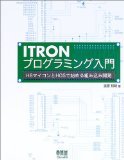
買ってますからね、せくすぃ部長!
参考 FDのマウント、アンマウント
# mount -t vfat /dev/fd0 /mnt/floppy
# umount /mnt/floppy
こいつのHDDを20GBにし、メモリも192MBにしてLinuxマシンにしようと思う。
某書籍でRedHat7.2によるマイコン開発が出ていたのでRedHat7.2をインストールした。
インストール自体は、CDROMイメージをダウンロードしてきて、3枚のCDに焼き付け、
CDブートすると勝手にやってくれる。ほとんど何もしなくても、X-Windowが動く。
これだけでは何ともしようがないので、LANに接続することにする。
手元に以前買っていた、Corega CG-LAPCCTXDがある。ノーサポートだが、Linux動作確認とある。
接続しただけでは反応がない。
いろいろ検索していると、Coregaのサイトで
-----------------------------------------------------------------------
●CG-LAPCCTXD 使用時の設定方法
本PCIカードはChip TC5229J(Tamarack)を使っております。
本ボードでは、pcnet_cs driverを利用します。
a. corega-1-3.i386.rpmを入手
http://www.corega.co.jp/product/os/source/corega-1-3.i386.rpm
b. corega-1-3.i386.rpmをインストール
rpm -ivh corega-1-3.i386.rpm
-----------------------------------------------------------------------
という文を見つけた。ただし、動作確認をしたのはRedHat9らしい。
さらにさらに調べると、corega-1-3.i386.rpmはインストールしただけではダメらしい。
何をやっているかと言えば、/etc/pcmcia/corega.conf のファイルを展開しただけ。
こいつは要するに、コレガ製品の設定一覧な訳で、必要な製品の部分を
/etc/pcmcia/config に追加する必要があるらしい。
/etc/pcmcia/config にも3つほどコレガ製品の記載があるが、CG-LAPCCTXDはない。
そこで、
card "corega K.K. CG-LAPCCTXD)"
version "corega K.K.", "(CG-LAPCCTXD)", "(HardwareFirmwareVer.)", "(nothing)"
bind "pcnet_cs"
この3行を/etc/pcmcia/config にあるコレガ製品の仲間に入れてやった。つまり、追加ね。
この作業は、WindowsPCで行った。PC間はFDでやりとり。
ん?4行に見えるけど、中2行は折り返っているだけで本当は1行です。
X-windowの下部にあるGNOME用ターミナルエミュレータはWindowsXPのコマンドプロンプト画面と同じ。だと思う。
この画面で netconfig を起動し、IPを設定。
再起動。
おお、ルーターにpingが通るではないか。ネスケも動く。たまにバージョンが古いとしかられるが。
で、何をしようとしているのか、某書籍とは、

これなんですね。
書籍のサポートサイトからファイルをダウンロードするのにRedHatをインターネットに接続しようとしたのでした。
また、その中に、Makefileもありますが、使い方は、
# make -f Makefile.led_test
で、あの長ったらしいコマンドラインを打つ必要はなくなります。
あっ、つぎはこれ
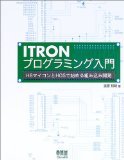
買ってますからね、せくすぃ部長!
参考 FDのマウント、アンマウント
# mount -t vfat /dev/fd0 /mnt/floppy
# umount /mnt/floppy



